Vista geral
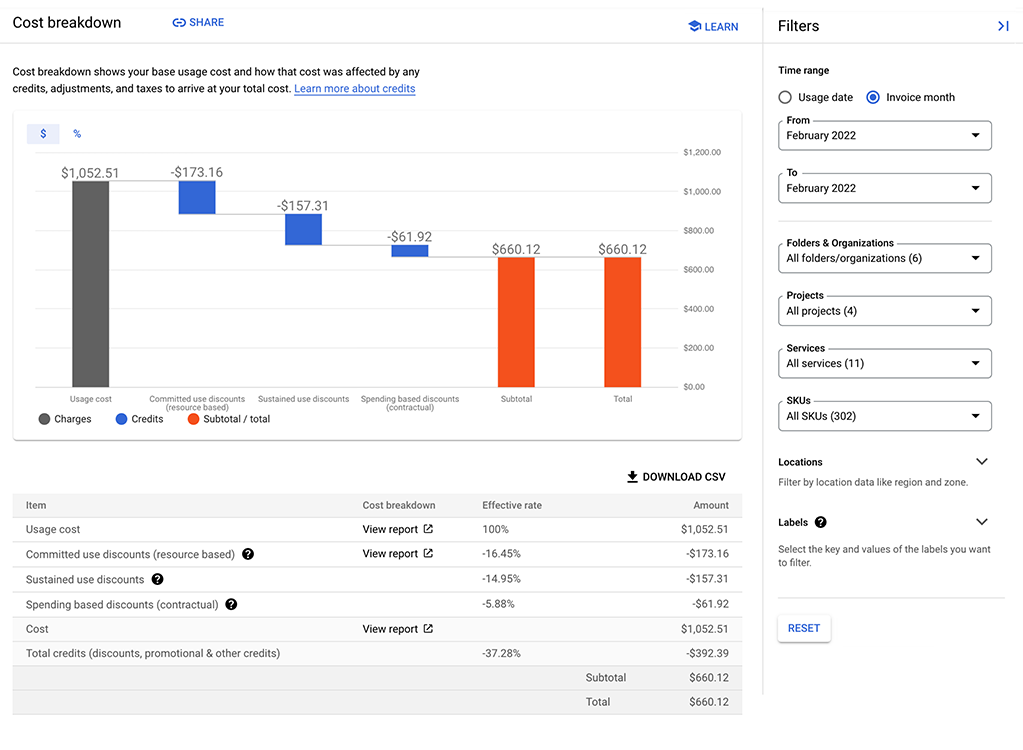
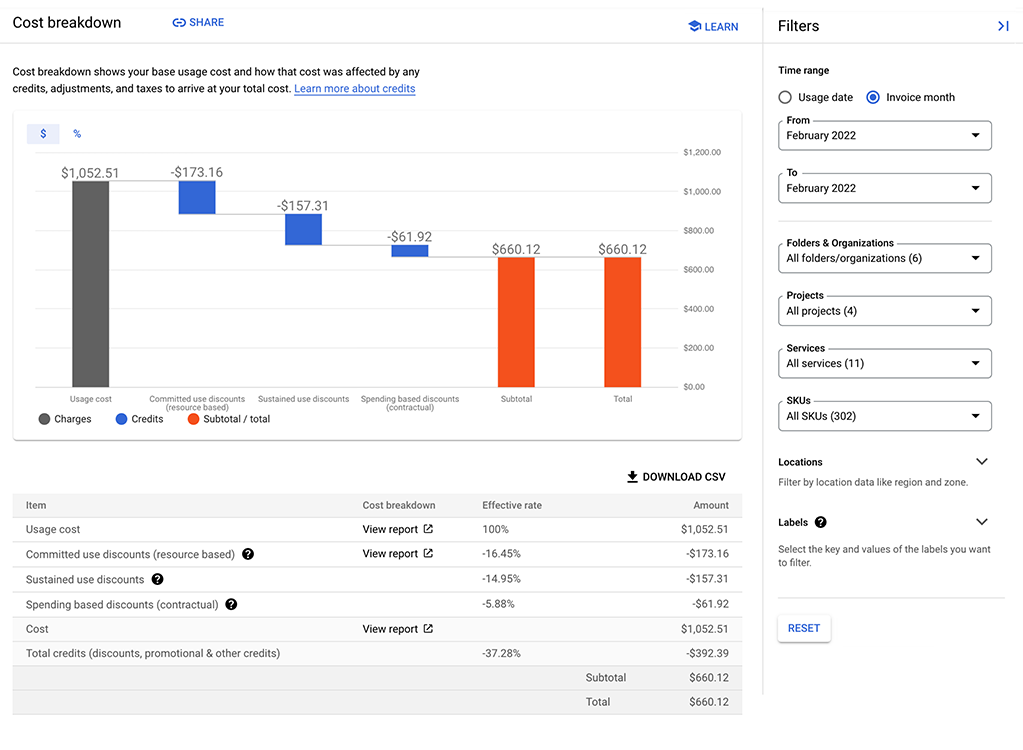
Para o intervalo de datas e os filtros selecionados, o relatório Discriminativo de custos mostra o seu custo de utilização base (calculado a partir dos preços a pedido) e como os descontos, os créditos, os ajustes e os impostos afetam este custo para chegar ao seu total.
O gráfico de cascata apresenta Cobranças a laranja, Créditos a verde e Subtotais e Totais a azul.
Autorizações necessárias para aceder ao relatório de discriminação de custos
Para ver o relatório de discriminação de custos da sua conta do Cloud Billing, precisa de uma função que inclua a seguinte autorização na sua conta do Cloud Billing:
billing.accounts.getSpendingInformationpara ver os custos e a utilização de uma conta de faturação.
Para obter esta autorização através de uma função predefinida, peça ao seu administrador para lhe conceder uma das seguintes funções do IAM do Cloud Billing na sua conta do Cloud Billing:
- Administrador da conta de faturação
- Gestor de custos da conta de faturação
- Leitor da conta de faturação
Para mais informações sobre as autorizações de faturação, consulte:
- Vista geral do controlo de acesso do Cloud Billing
- Crie funções personalizadas para a Faturação na nuvem
- Compreender as funções do IAM predefinidas para a Faturação na nuvem
Aceda ao relatório
Para ver o relatório de Discriminação de custos da sua conta do Cloud Billing:
Na Google Cloud consola, aceda à sua conta do Cloud Billing.
Na mensagem, selecione a conta do Cloud Billing cujos relatórios quer consultar. A página Vista geral da faturação abre-se para a conta de faturação selecionada.
Na secção Gestão de custos do menu de navegação de faturação, selecione Discriminação de custos.
Como ler o gráfico de discriminação de custos
Da esquerda para a direita, o gráfico apresenta barras para os encargos, seguidas dos créditos, do subtotal, de quaisquer encargos ao nível da fatura e, por fim, do total, agregados para todos os custos incorridos durante o intervalo de tempo selecionado.
A primeira barra no gráfico é o custo bruto da sua utilização, que representa o valor que teria pago durante o intervalo de tempo selecionado se lhe fosse cobrada apenas a tarifa a pedido para a sua utilização. Google Cloud Em seguida, o relatório mostra a poupança discriminada por tipos de poupança (por exemplo, descontos por utilização comprometida e descontos por utilização sustentada). Por último, se o intervalo de tempo estiver configurado para o mês de faturação, o relatório mostra os encargos ao nível da fatura, como impostos e ajustes (se aplicáveis) aplicados para os meses de faturação selecionados.
Se a sua conta de faturação do Google Cloud estiver associada a um contrato de preços personalizados, a tarifa a pedido usada para calcular o custo bruto da sua utilização depende do intervalo de tempo dos custos que está a analisar:
- Para os custos incorridos antes de 1 de maio de 2021, a sua tarifa a pedido baseia-se nos preços contratuais e inclui as poupanças que obteve em comparação com os preços de tabela.
- Para os custos incorridos após 1 de maio de 2021, a sua tarifa a pedido baseia-se nos preços de tabela disponíveis publicamente. As poupanças que ganha com os preços contratuais personalizados (em comparação com os preços de tabela) são apresentadas no relatório como um crédito de poupanças negociadas.
Abaixo do gráfico, encontra-se uma tabela de resumo das informações no relatório. A tabela de resumo inclui uma linha para cada barra no gráfico, apresenta as taxas efetivas de custos e poupanças, e fornece links para abrir páginas de relatórios relacionados onde pode ver os detalhes por detrás de valores específicos do relatório de discriminação de custos.
| Exemplos | |
|---|---|
Para uma conta de faturação do Google Cloud associada a
preços de tabela padrão (e para qualquer conta de faturação que veja os custos
incorridos antes de 1 de maio de 2021), o relatório de discriminação de custos apresenta uma
coluna de custo de utilização, juntamente com todos os créditos aplicáveis e
cobranças ao nível da fatura:
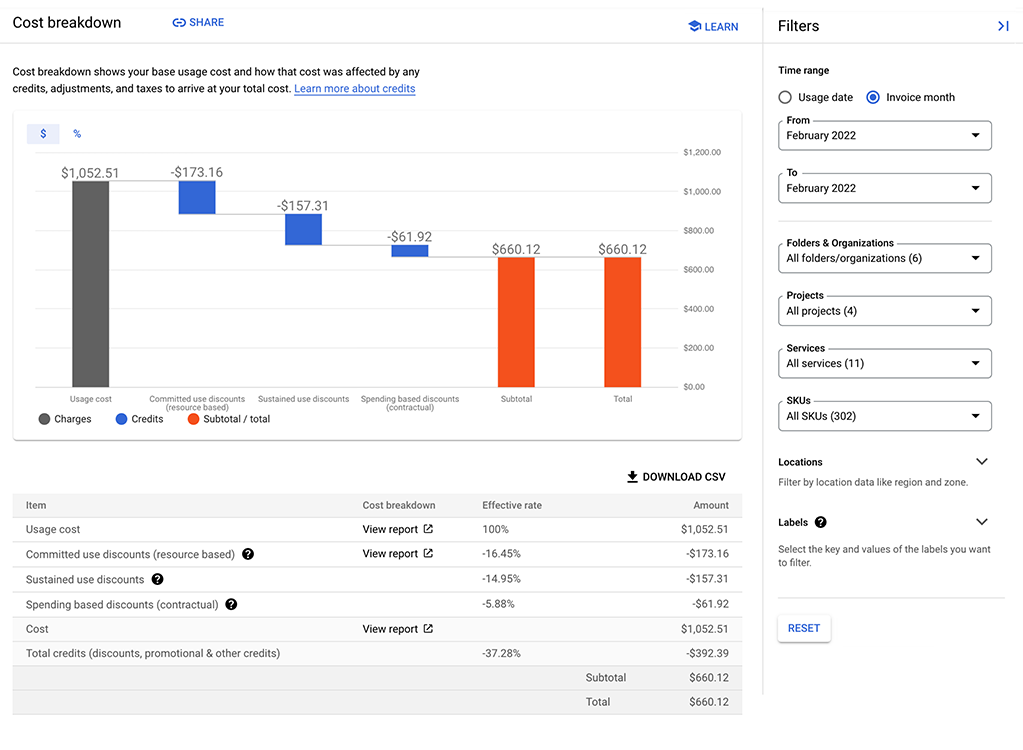
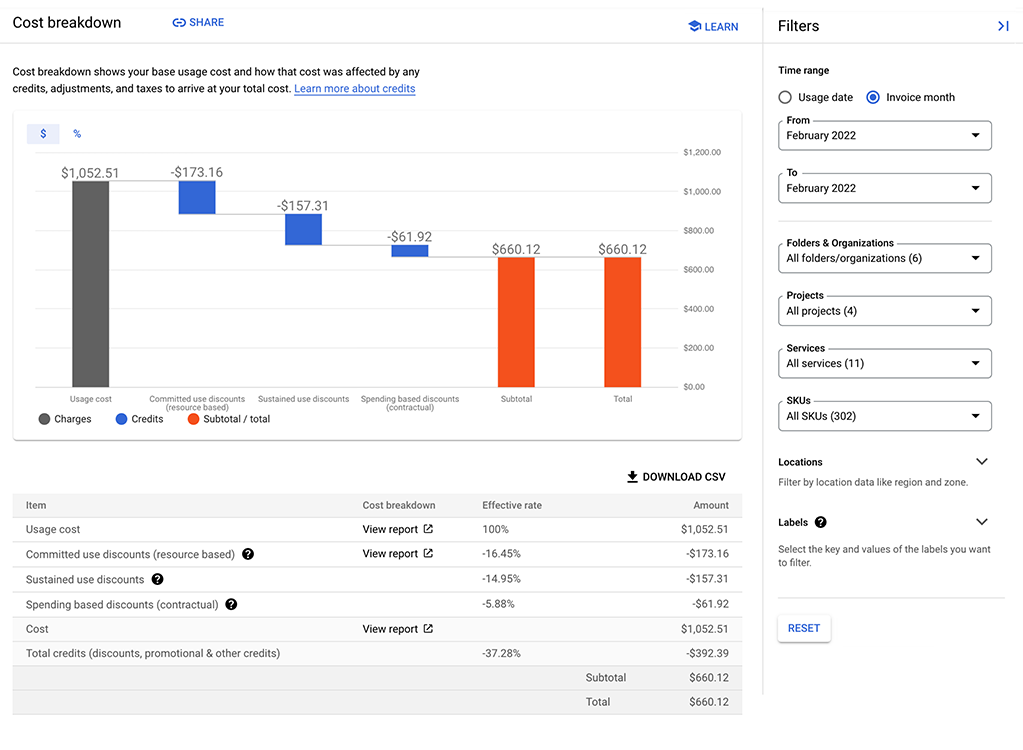
|
Para uma conta do Cloud Billing associada a um
contrato de preços personalizado, quando visualiza o relatório com um intervalo de tempo
que começa a 1 de maio de 2021 ou mais tarde, o relatório de discriminação de custos
apresenta uma coluna **Custo de utilização** e uma coluna
Poupanças negociadas, bem como quaisquer outros
créditos e encargos ao nível da fatura aplicáveis:
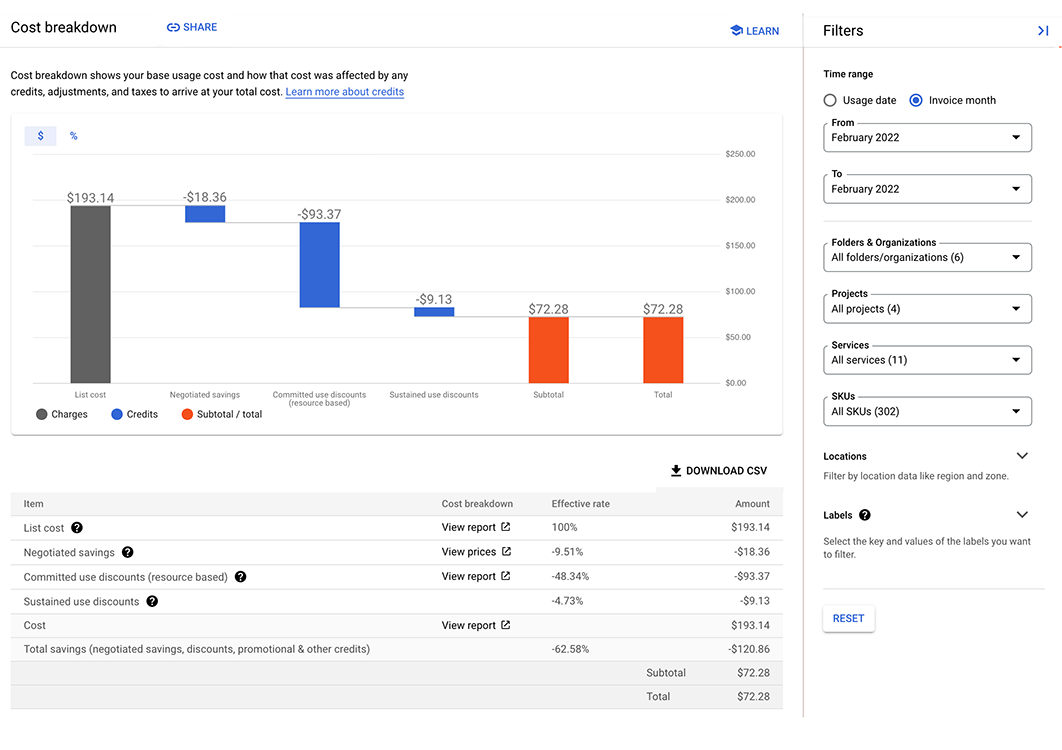
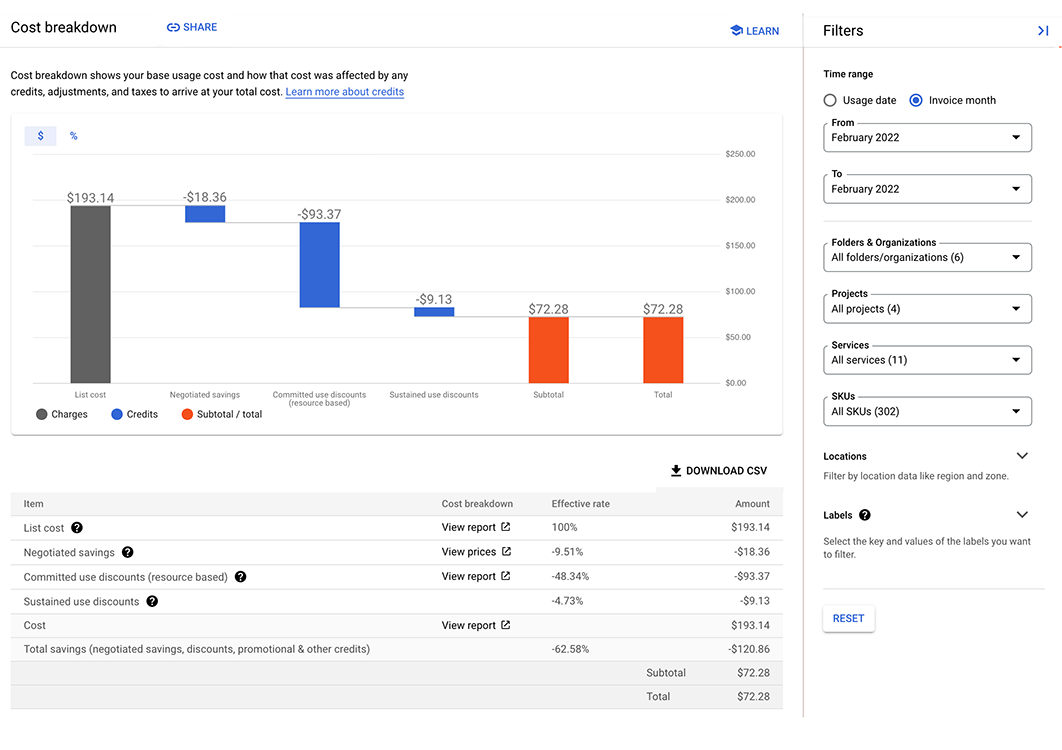
|
Acerca das tarifas a pedido
Cada conta do Cloud Billing está associada a uma lista de preços, que indica os preços por SKU para a sua utilização dos Google Cloud serviços da plataforma, da Google Maps Platform e do Google Workspace.
- Se a sua conta de faturação do Google Cloud estiver a usar preços de tabela padrão, as suas tarifas a pedido baseiam-se na lista de preços disponível publicamente.
Se a sua conta de faturação do Google Cloud estiver associada a um contrato de preços personalizado, as suas tarifas a pedido baseiam-se na sua lista de preços personalizada.
- No relatório de discriminação de custos, quando visualiza o relatório com um intervalo de tempo que começa antes de 1 de maio de 2021, o custo bruto da sua utilização é calculado com base nos preços do seu contrato personalizado.
- Quando visualiza o relatório com um intervalo de tempo que começa após 1 de maio de 2021, o custo bruto da sua utilização é calculado com base nos preços de tabela.
Para ver os preços por SKU da sua conta do Cloud Billing, consulte o relatório da tabela de preços ou exporte os preços do Cloud Billing para o BigQuery. Se tiver dúvidas sobre os preços, contacte o seu representante da conta para mais detalhes.
Configure as definições do relatório
Pode selecionar os custos que quer analisar e configurar a apresentação do relatório de discriminação de custos através do Intervalo de tempo e de outros filtros. À medida que configura o relatório, o URL da página é atualizado para incluir as suas seleções; use Partilhar para copiar o URL e partilhar o relatório. Clique no seletor Transferir CSV localizado acima da tabela de resumo para transferir os dados detalhados dos custos filtrados.
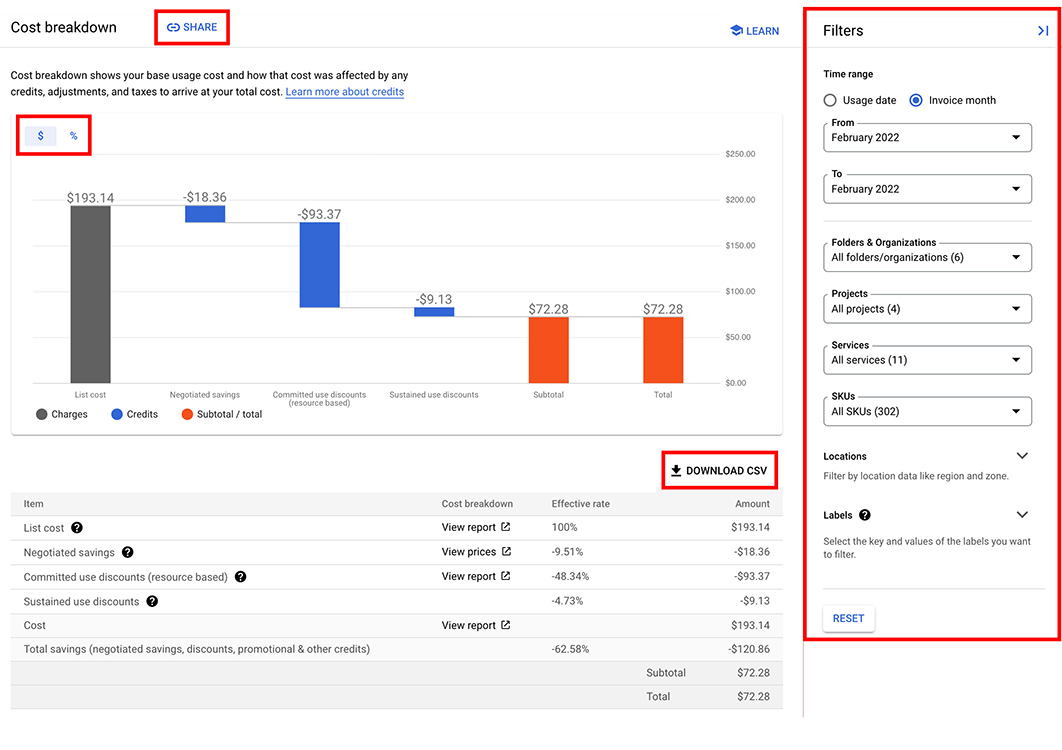
Intervalo de tempo
Defina o intervalo de tempo dos custos de utilização que quer analisar. Pode selecionar entre Data de utilização ou Mês da fatura. Por predefinição, quando acede pela primeira vez ao relatório, o Intervalo de tempo está definido como Mês da fatura, com o mês completo mais recente selecionado.
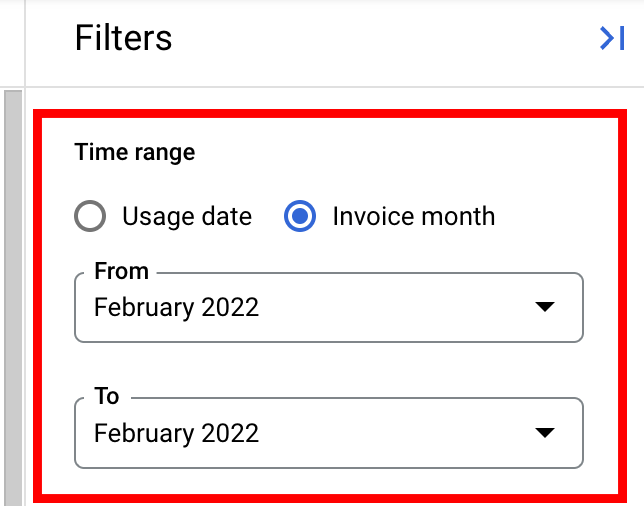
A data de utilização devolve os dados de custos e utilização reais incorridos durante o intervalo de datas selecionado. Quando seleciona Data de utilização, pode escolher um intervalo de tempo predefinido ou personalizado para criar gráficos dos dados de custos (disponíveis desde janeiro de 2017).
Quando define um intervalo de tempo de data de utilização, o relatório de discriminação de custos não apresenta cobranças ao nível da fatura, como impostos, créditos contratuais, sobretaxas ou ajustes.
Mês da fatura devolve a utilização e os encargos nas faturas emitidas para os meses selecionados. Quando seleciona Mês da fatura, pode definir um intervalo com base em meses completos (disponível desde maio de 2019).
Quando define um intervalo de tempo do mês de faturação, o relatório de discriminação de custos inclui cobranças ao nível da fatura, como impostos, créditos contratuais, sobretaxas ou ajustes.
Se a sua conta de faturação do Google Cloud estiver associada a um contrato de preços personalizados, a tarifa a pedido usada para calcular o custo bruto da sua utilização depende do intervalo de tempo dos custos que está a analisar:
- Quando visualiza o relatório com um intervalo de tempo que começa antes de 1 de maio de 2021, o custo bruto da sua utilização é calculado com base nos preços do seu contrato personalizado e inclui as poupanças que obteve em comparação com os preços de tabela. No relatório, estes encargos são apresentados na barra Custo de utilização.
- Quando vê o relatório com um intervalo de tempo que começa após 1 de maio de 2021, o custo bruto da sua utilização é calculado com base nos preços de tabela disponíveis publicamente. No relatório, estes encargos são apresentados na barra Custo de utilização. Além disso, as poupanças que ganha com os preços do seu contrato personalizado (em comparação com os preços de tabela) são apresentadas no relatório como um crédito de poupanças negociadas.
Filtros
O relatório Discriminação de custos pode mostrar todos os encargos e créditos de toda a conta de faturação do Google Cloud, ou pode filtrá-lo para se concentrar num conjunto específico de recursos. Por predefinição, quando acede pela primeira vez ao relatório, os filtros são configurados para incluir todos os valores. À medida que define os filtros, os valores apresentados no relatório ajustam-se para representar os encargos e os créditos agregados com base nos filtros selecionados.

Subcontas: se estiver a ver uma conta de faturação principal com subcontas, pode selecionar todas as subcontas (predefinição) ou selecionar um subconjunto de subcontas clicando nelas na lista.
Pastas e organizações: as pastas e as organizações são componentes de uma hierarquia de projetos, o mapeamento da hierarquia de recursos de um projeto. Se o Intervalo de tempo estiver configurado para começar a 1 de janeiro de 2022 ou depois, pode selecionar todas as pastas e organizações (predefinição) associadas aos projetos que estão associados à conta de faturação do Google Cloud ou selecionar um subconjunto de pastas e organizações.
Os valores no seletor são apresentados por ordem alfabética por nome do recurso. Para determinar se um valor é uma organização ou uma pasta, consulte o número de ID após cada nome. Os números de ID são precedidos de folders/ ou organizations/ para indicar o tipo de recurso.
Para a conta do Cloud Billing que está a ver, se nenhum dos projetos associados estiver associado a pastas ou organizações, esta opção de filtro não é apresentada. Para saber mais sobre as organizações, as pastas e a hierarquia dos projetos, consulte o artigo Relatórios de faturação: analisar os custos por hierarquia de projetos.
Projetos: pode selecionar todos os projetos Google Cloud na conta de faturação do Google Cloud (predefinição) ou selecionar um subconjunto de projetos clicando neles na lista.
Serviços: pode selecionar todos os serviços (predefinição) ou selecionar um subconjunto de serviços clicando neles na lista.
SKUs: pode selecionar todos os SKUs (predefinição) ou selecionar um subconjunto de SKUs clicando neles na lista. Para saber mais sobre os SKUs, consulte o relatório da tabela de preços.
Aplicações: pode selecionar todas as aplicações do App Hub (predefinição) ou selecionar um subconjunto de aplicações clicando nelas na lista.
As aplicações do App Hub podem incorrer em utilização e custos em mais do que uma conta de faturação e projetos associados. Os dados de custos filtrados por aplicação podem basear-se em dados parciais, limitados a projetos e custos da conta de faturação do Google Cloud que está a ver ativamente.
Para filtrar os custos que não fazem parte de uma aplicação do App Hub, selecione [Encargos não específicos de uma aplicação].
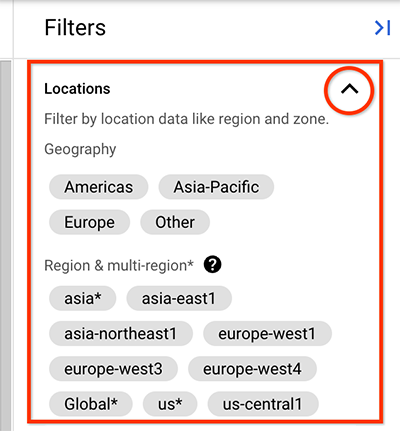
Localizações: por predefinição, todas as localizações estão ativadas. Se clicar nos mosaicos de localização, pode filtrar um subconjunto de localizações por geografia (como Europa), multirregião (como global) ou região (como us-east1). Em concreto, o relatório é filtrado pelas regiões e multirregiões selecionadas.
Use os mosaicos em geografia para selecionar rapidamente (ou desmarcar) todas as regiões e multirregiões nessa geografia. Os mosaicos de várias regiões estão marcados com um asterisco (por exemplo,
us*).Saiba mais sobre a geografia e as regiões.
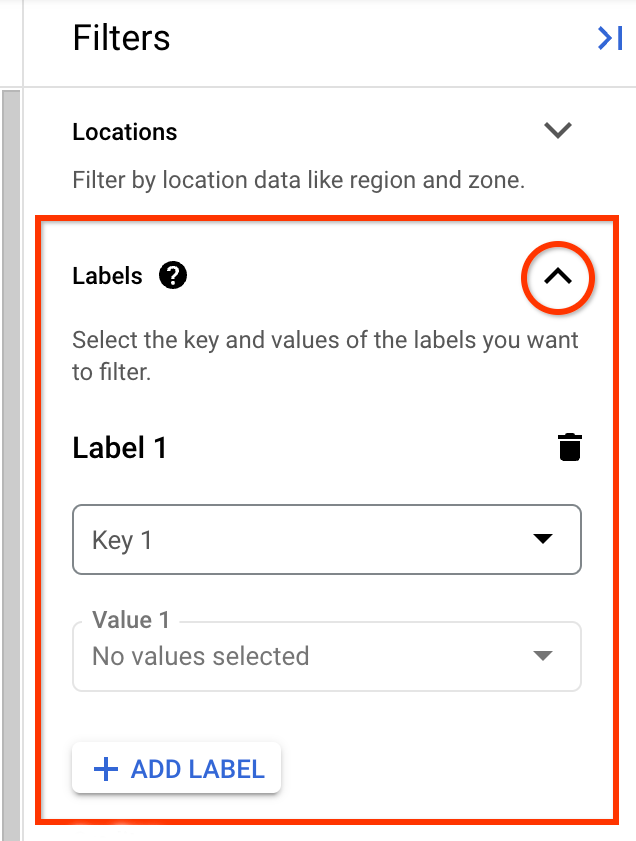
Etiquetas: as etiquetas são pares de chave/valor que anexa à utilização de recursos (por exemplo, Compute Engine ou Cloud Storage). Para filtrar a utilização por etiqueta:
- Expanda a secção Etiquetas.
- Selecione a chave da etiqueta.
- Selecione o Valor dessa chave pelo qual quer filtrar (a predefinição são todos os valores da chave selecionada).
Para adicionar outra etiqueta com uma chave diferente, clique em + Adicionar etiqueta e, de seguida, selecione a chave e os valores para o filtro de etiquetas.
Para remover um filtro de etiqueta, clique em (eliminar) para cada par de chave-valor da etiqueta que quer remover.
Se quiser ver os custos do Google Kubernetes Engine, pode filtrar os seus recursos através das seguintes chaves de etiqueta:
goog-fleet-project: filtre os recursos do cluster por projeto do anfitrião da frota, se o cluster estiver registado numa frota.goog-k8s-cluster-location: filtre os recursos do GKE por localização.goog-k8s-cluster-name: filtre recursos do GKE por cluster.goog-k8s-node-pool-name: filtre os recursos do cluster por node pool.
Para filtrar recursos do GKE através das seguintes chaves de etiquetas, tem de ativar a atribuição de custos para os seus clusters do GKE:
k8s-namespace: Filtre recursos do GKE por espaço de nomes.k8s-namespace-labels: filtre recursos do GKE por fleet namespace label.
Quando filtra por chaves de etiquetas, não pode selecionar etiquetas aplicadas a um projeto. Pode selecionar outras etiquetas criadas pelo utilizador que configurou e aplicou aos Google Cloud serviços. Para mais informações sobre etiquetas, consulte utilizações comuns de etiquetas e criar e gerir etiquetas de recursos.
Unidade do gráfico
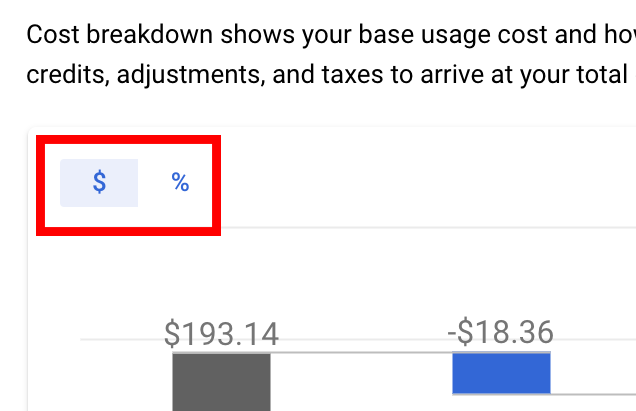
A definição unidade do gráfico encontra-se acima do gráfico de barras e controla a unidade de valor para os montantes apresentados no gráfico de barras. Por predefinição, quando acede pela primeira vez ao relatório, a unidade do gráfico está configurada para apresentar os valores em moeda. Pode alternar as unidades do gráfico entre moeda ($) e percentagem (%) selecionando a opção preferida.
O ícone $ representa a definição de moeda para a opção de unidade de gráfico. O tipo de moeda real usado para calcular os custos corresponde à moeda da sua conta do Cloud Billing. Quando vê os valores no gráfico de barras com a moeda, os montantes de cobranças, créditos e subtotais e totais são precedidos do símbolo da moeda da sua conta de faturação do Google Cloud (por exemplo, USD: $, GBP: £, EUR: € ou JPY: ¥).
Compreenda os valores no gráfico e no resumo do relatório
O gráfico de discriminação de custos mostra o seguinte, se aplicável à sua conta do Cloud Billing. Se não incorrer nestes tipos de cobranças ou créditos, não verá estes itens no seu relatório.
Cobranças
Custo de utilização: o custo mensal da sua utilização da nuvem calculado com base nas tarifas a pedido em vigor para a sua conta do Cloud Billing.
Taxas de DFs nos custos de utilização:
- Para os CUDs baseados nos gastos antigos e os CUDs baseados nos recursos comprados anteriormente, o montante do custo de utilização inclui as taxas de quaisquer descontos por utilização comprometida (CUDs) que comprou e antes da aplicação de quaisquer créditos.
- Para o novo programa de CUDs baseados nos gastos, a taxa de compra de descontos de CUDs baseados nos gastos é excluída do valor do custo de utilização. Em alternativa, a taxa de descontos CUD baseados nos gastos é incluída no cálculo líquido do valor do crédito de descontos CUD baseados nos gastos.
Créditos
As seguintes poupanças, descontos e créditos aparecem no relatório, se aplicável, à sua conta do Cloud Billing e ao Intervalo de tempo selecionado:
Poupanças negociadas: um crédito que é apresentado para contas do Cloud Billing associadas a um contrato de preços personalizado. O valor das Poupanças negociadas representa as suas poupanças de custos calculadas através desta equação:
Negotiated savings = Costs at Contract price - Costs at List priceAs poupanças negociadas estão disponíveis quando usa um intervalo de tempo definido para 1 de maio de 2021 ou posterior.
Tenha em atenção que, para contas do Cloud Billing associadas a um contrato de preços personalizado, quando configura o relatório com um intervalo de tempo definido antes de 1 de maio de 2021, a barra Poupanças negociadas não é apresentada. Nestes casos, é apresentada a barra de Custo de utilização, que mostra o custo bruto da sua utilização da nuvem calculado com base nos preços contratuais.
Descontos CUD baseados nos gastos: Este é o impacto líquido dos novos compromissos baseados nos gastos, que inclui as taxas pagas pelos seus CUDs baseados nos gastos, bem como os descontos ganhos com base no seu modelo de consumo. Quando os seus compromissos são totalmente utilizados, esta barra aparece como uma barra de créditos verde. Se os seus compromissos forem pouco usados, esta barra pode aparecer como uma barra de cobrança laranja, representando utilização desperdiçada.
Créditos de CUDs baseados em gastos antigos: para descontos por utilização garantida (CUDs) baseados em gastos que não fazem parte do novo modelo de preços, este é o crédito ganho em troca do seu compromisso de gastar um valor mínimo num serviço numa região específica. Saiba mais acerca dos descontos por utilização garantida baseados em gastos.
Para analisar os detalhes e a eficácia das UDC que comprou, veja os relatórios de análise de UDC.
Créditos de CUD baseados em recursos: o Compute Engine permite-lhe comprar contratos de fidelização em troca de preços significativamente reduzidos para a utilização de VMs. Estas são as poupanças brutas que obteve com os compromissos do Compute Engine. Saiba mais acerca dos descontos por utilização garantida baseados em recursos.
Para analisar os detalhes e a eficácia das UDC que comprou, veja os relatórios de análise de UDC.
Utilização do nível gratuito: alguns produtos oferecem utilização gratuita de recursos até aos limites especificados. Para alguns serviços, os créditos são aplicados para implementar a utilização do nível gratuito. Saiba mais acerca dos níveis gratuitos.
Créditos promocionais: a poupança total que recebeu de créditos promocionais, como créditos de marcos baseados em gastos, Google Cloud avaliação gratuita e créditos de campanhas de marketing ou outras concessões para usar Google Cloud.
Descontos por utilização sustentada (Compute Engine): este crédito representa as poupanças automáticas que recebe por executar instâncias do Compute Engine elegíveis durante uma parte significativa do mês, sem compromisso. Saiba mais sobre os descontos por utilização sustentada.
Margem do revendedor: apenas para revendedores, este é o crédito do desconto do programa de revendedores que recebe pela venda de produtos elegíveis Google Cloud .
Descontos baseados em gastos: a poupança total que ganhou durante o período que está a ver. Os descontos baseados em gastos oferecem descontos progressivamente maiores com base nos seus gastos totais durante um período definido ou descontos que são aplicados após atingir um limite de gastos contratual.
Créditos de subscrição: a poupança total que ganhou com subscrições de longo prazo de serviços que são comprados em troca de descontos. Normalmente, estes créditos são aplicados a subscrições do plano base + excesso, também conhecidas como subscrições do serviço de compromisso não unificado (Non-UCS).
Outros: outros créditos ou descontos que não estão associados às categorias atuais.
Consulte os relatórios de faturação na nuvem para saber mais sobre poupanças e créditos.
Encargos ao nível da fatura
Os custos ao nível da fatura são gerados quando é emitida uma fatura e só são apresentados no relatório quando está a ver os custos por Mês da fatura. Quando define um intervalo de tempo de Data de utilização, o relatório de discriminação de custos não apresenta cobranças ao nível da fatura. Quando define um intervalo de tempo do Mês da fatura, o relatório de Discriminação de custos inclui cobranças ao nível da fatura, se aplicável, à sua conta de faturação do Google Cloud.
- Ajustes: o total de todos os ajustes aplicados às suas faturas (se aplicável) para os meses de faturação selecionados. Os ajustes são créditos ou sobretaxas aplicados à sua conta do Cloud Billing devido a correções de faturação e requisitos contratuais. Um ajuste pode ser emitido num mês diferente daquele em que é aplicado. Para orientações sobre a análise de ajustes, consulte o artigo Compreenda as notas e os ajustes.
- Imposto: os impostos aplicados à sua utilização nos meses de faturação selecionados, para cada tipo de imposto.
Saiba mais acerca das cobranças ao nível da fatura:
- Consulte o relatório da tabela de custos para uma vista detalhada em tabela dos seus custos mensais para uma determinada fatura ou extrato (por mês de faturação e número do documento).
- Consulte os relatórios do Cloud Billing para ver um relatório rápido das cobranças por mês de faturação, incluindo cobranças ao nível da fatura.
- Veja os seus documentos do Cloud Billing para ver todas as suas faturas e outros documentos emitidos para a sua conta. Abra o documento para ver os detalhes do saldo da conta e onde são aplicadas as notas de crédito ou débito.
Resumo da denúncia
Abaixo do gráfico, encontra-se uma tabela de resumo das informações no gráfico. A tabela de resumo inclui uma linha para cada barra no gráfico e apresenta as percentagens efetivas de cobranças e créditos.
- Quando passa o ponteiro do rato sobre uma linha na tabela de resumo, a barra correspondente no gráfico anterior é realçada.
Clique nos links Ver relatório para abrir as páginas de relatórios correspondentes, onde pode ver os detalhes por detrás dos valores específicos do relatório de discriminação de custos.
Os links para a página Relatórios abrem o relatório com os mesmos filtros que definiu aqui.
- A linha Custo de utilização mostra os custos brutos. O link Ver relatório na linha Custo de utilização abre um relatório excluindo todas as opções de Poupanças nas definições de filtro do relatório.
- O link Ver relatório na linha Custo abre um relatório que inclui todas as opções de Poupanças nas definições de filtro do relatório.
Não está no top
O seguinte não é apresentado no gráfico de discriminação de custos:
- Discriminador de custos por fatura individual: normalmente, é emitida uma fatura por mês e por conta de faturação do Google Cloud, mas é possível receber mais do que uma fatura num mês. O gráfico de discriminação de custos agrega os custos e os créditos de todas as faturas emitidas durante os meses de faturação selecionados. Não pode ver o relatório detalhado de uma fatura individual.
- Poupanças da taxa fixa do BigQuery: o custo da taxa fixa do BigQuery está incluído na barra Custo de utilização. Não separamos as poupanças que alcançou com a compra da taxa fixa do BigQuery.
- Plano de crescimento do Cloud Storage: o custo do Cloud Storage está incluído na barra Custo de utilização. Não separamos a poupança que conseguiu com a compra do plano de crescimento do Cloud Storage.
- Preços promocionais ou personalizados: para contas do Cloud Billing associadas a um contrato de preços personalizados, quando visualiza o custo incorrido usando um intervalo de tempo inicial anterior a 1 de maio de 2021, o custo dos recursos na barra Custo de utilização é calculado usando os preços do seu contrato. Para ver os preços por SKU, consulte o relatório da tabela de preços ou exporte os preços da faturação do Google Cloud para o BigQuery. Se tiver dúvidas sobre os preços, contacte o seu representante da conta para mais detalhes.
- Opções de filtro da hierarquia do projeto: quando visualiza os custos incorridos com um intervalo de tempo de início anterior a 1 de janeiro de 2022, o seletor de filtros Pastas e organizações está inativo. Para a conta do Cloud Billing que está a ver, se nenhum dos projetos associados estiver associado a pastas ou organizações, o filtro Pastas e organizações não é apresentado. Para saber mais sobre as organizações, as pastas e a hierarquia dos projetos, consulte o artigo Relatórios de faturação: analisar os custos por hierarquia de projetos.
Partilhe ou adicione aos favoritos o URL de um relatório personalizado
Pode adicionar aos favoritos ou partilhar o URL de um relatório de Detalhe de custos que tenha personalizado. À medida que configura o relatório de discriminação de custos definindo o intervalo de tempo e os filtros, o URL da página é atualizado para incluir as suas seleções.
- Pode partilhar o relatório copiando o URL. Clique em Partilhar para copiar o URL para a área de transferência.
Opcionalmente, no navegador, pode adicionar o URL aos favoritos para guardar o URL com as definições do relatório.
Transfira dados de discriminação de custos para um ficheiro CSV
Pode transferir os dados de discriminação de custos para um ficheiro de valores separados por vírgulas (CSV) através do selecionador Transferir CSV localizado acima da tabela de resumo. O ficheiro CSV inclui uma coluna para cada um dos itens na tabela de resumo do relatório, como o custo, os créditos, o subtotal, os impostos, os ajustes e o total, e uma única linha que mostra o valor de cada item. O ficheiro CSV não inclui os dados da taxa efetiva apresentados na tabela de resumo.
Nome do ficheiro CSV
Para os dados de discriminação de custos, o nome do ficheiro CSV segue este padrão:
[Billing Account name]_Cost Breakdown, [YYYY-MM-DD] — [YYYY-MM-DD].csv
Por exemplo, um ficheiro CSV dos dados de discriminação de custos transferidos para uma conta de faturação do Google Cloud denominada A minha conta de faturação, para um intervalo de datas de 1 de outubro a 31 de dezembro de 2022, tem o seguinte nome:
My Billing Account_Cost Breakdown, 2022-10-01 - 2022-12-31.csv
Tópicos relacionados
- Veja os relatórios do Cloud Billing e as tendências de custos
- Analise a eficácia dos seus descontos por utilização garantida
- Exporte dados de faturação do Google Cloud para o BigQuery
- Veja o histórico de custos e pagamentos

